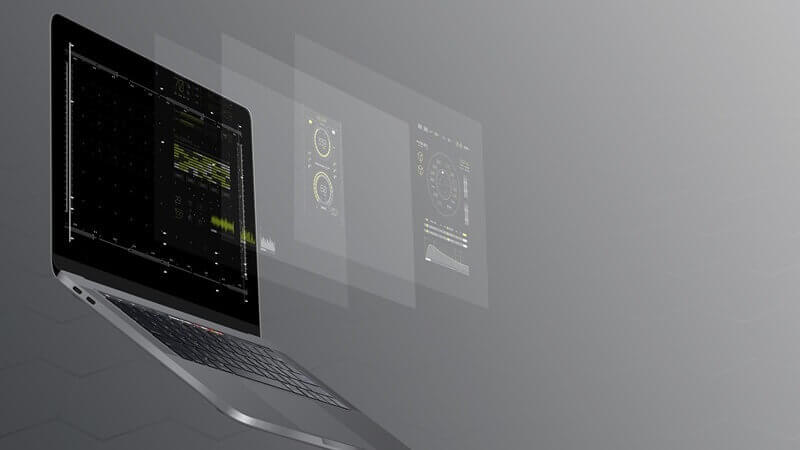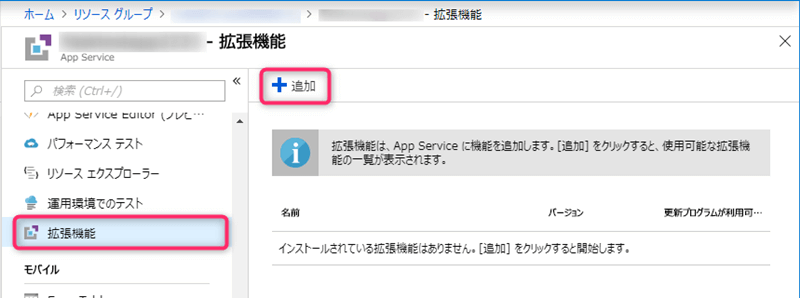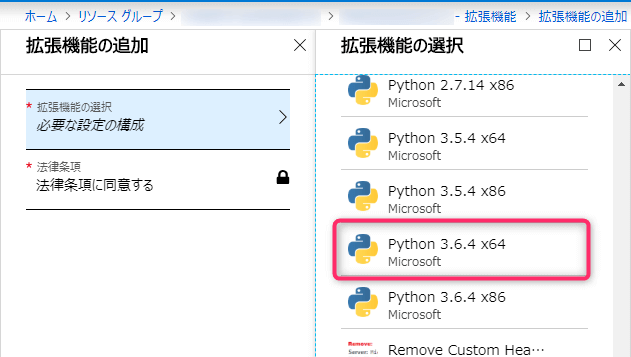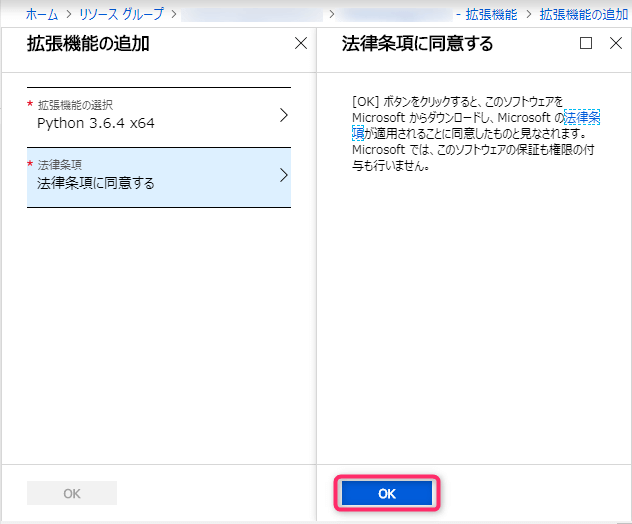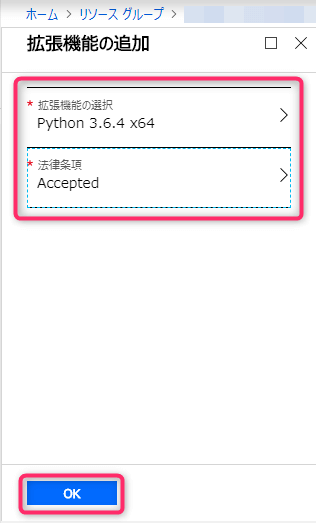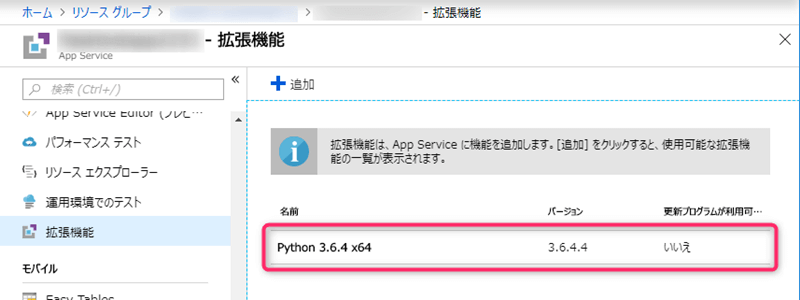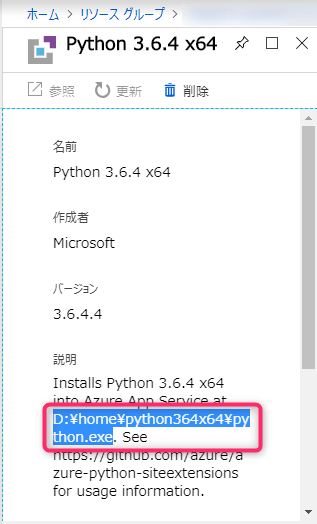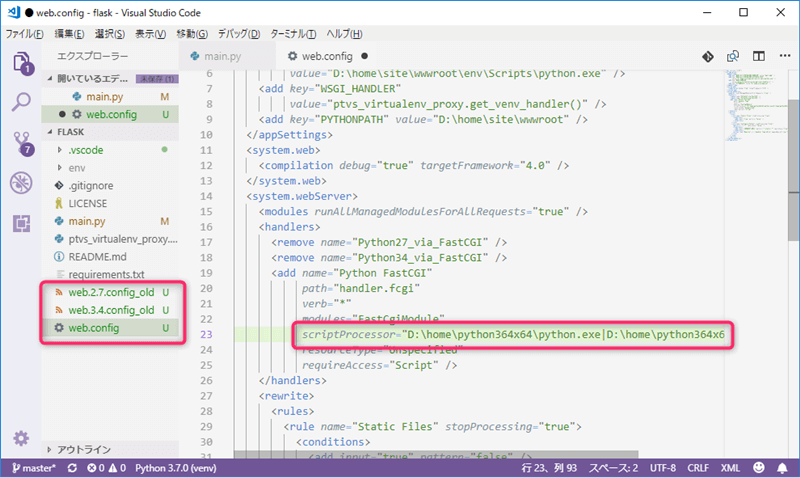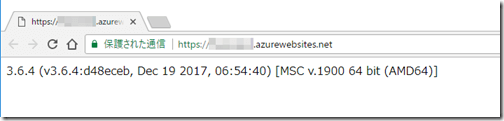Azure Web AppでPythonをデプロイすると、既定でVer2.7かVer3.4のどちらかを利用する形になります。
開発環境のバージョンを合わせるのもいいですが、Azureでは拡張機能を利用することでPythonのバージョン指定が可能です。
今回は執筆時点で最新のVer3.6.4を利用する方法を紹介します。
拡張機能の追加
Azure Portalよりデプロイ対象のWeb Appを選択します。
中段にある拡張機能の追加をクリックします。
利用したいPythonのバージョンをクリックします。今回は3.6.4の64bitを選択します。
法令条項に同意します。
以下の表示になったことを確認し、OKをクリックします。
拡張機能に追加されたことを確認し、クリックします。
中段にあるPython.exeのパスを記録します。今回は「D:\home\python364x64」がパスとなります。
構成ファイル準備
構成ファイルを準備します。前回のデプロイしたFLASK Webアプリを使い動作確認をします。
まずweb.3.4.configファイルをコピーし、web.configという名前に変更します。
以下の行を変更します。
#変更前:
scriptProcessor="D:\Python34\python.exe|D:\Python34\Scripts\wfastcgi.py"
#変更後:
scriptProcessor="D:\home\python364x64\python.exe|D:\home\python364x64\wfastcgi.py"wfastcgi.pyのパスが微妙に違うので注意してください。(少しハマりました。。)
既定では\scripts\wfastcgi.pyですが、拡張機能で追加した3.6.4の方はpython364x64の直下となります。
併せてweb.2.7.configファイルとweb.3.4.configファイルをリネームします。(削除でも問題ありません)
Azure Web Appへデプロイ
以下のコマンドでAzure Web Appへデプロイします。
git add –A #すべての変更をインデックスに登録
git commit -m “Commit Comment” #ローカルリポジトリにコミット
git push azure master #azureのmasterレポジトリにpush
(env) PS C:\python\flask> git add -A
(env) PS C:\python\flask> git commit -m “Commit Comment”
[master adfec5a] Commit Comment
Committer: ****** <*******>
~~~~中略~~~~
git commit –amend –reset-author
1 file changed, 3 insertions(+), 1 deletion(-)
(env) PS C:\python\flask> git push azure master
Counting objects: 3, done.
Delta compression using up to 4 threads.
~~~~中略~~~~
remote: Deployment successful.
To https://<Webアプリ名>.scm.azurewebsites.net:443/<Webアプリ名>.git
adfec5a. master -> master
それではWebアプリに接続してみましょう。
無事指定したバージョンで動作しました。
以上、Azure Web AppでPythonのバージョンを指定する方法でした。